Šajā rakstā mēs apskatīsim trīs dažādas instalēšanas metodes Node.js un Npm Ubuntu versijā 22.04.
Kā instalēt Node.js un npm, izmantojot Ubuntu 22.04 repozitoriju
Instalēšanas process Node.js no oficiālā Ubuntu repozitorija ir tāpat kā jebkuras citas pakotnes instalēšana. Tas ir vienkārši un vienkārši, un tajā tiek instalēta jaunākā pieejamā stabilā versija.
Atjauniniet repozitorijus:
sudo piemērots atjauninājums

Tagad vienkārši izmantojiet piemērota pakete vadītājs uz instalējiet Node.js un Npm Ubuntu 22.04:
sudo apt uzstādīt nodejs npm
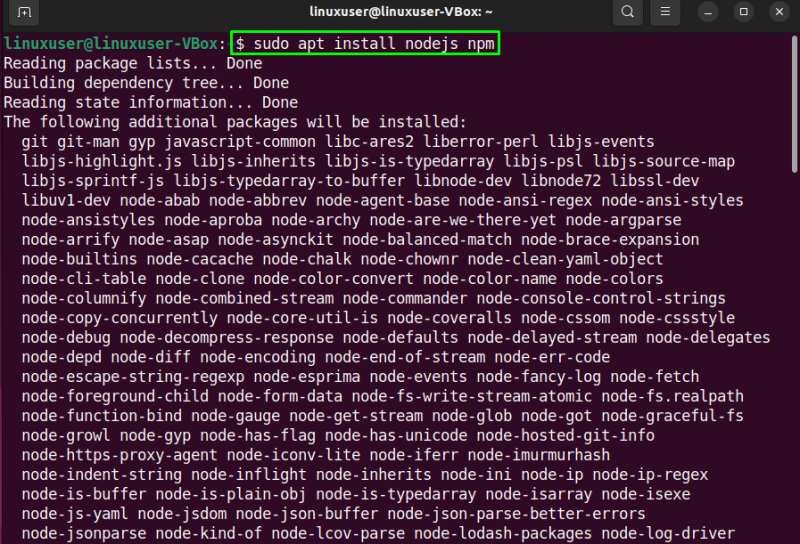
apt gribu instalēt Node.js , Npm , un visi viņu nepieciešamās atkarības:
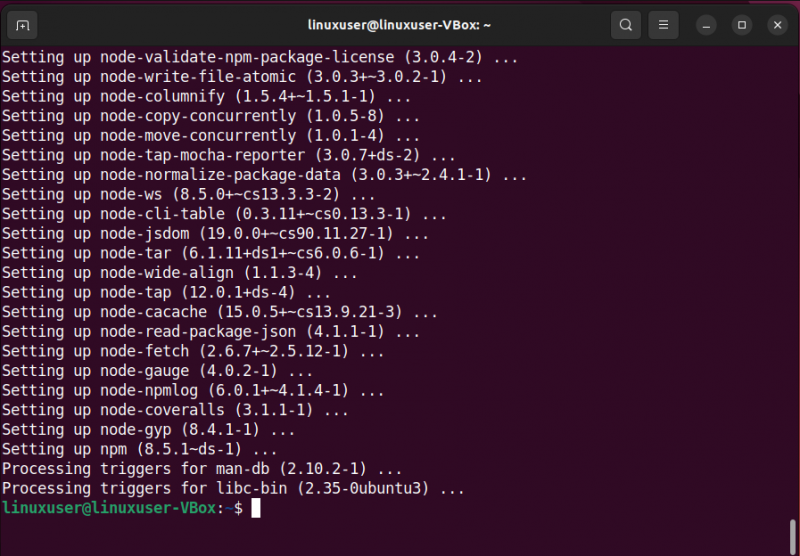
Kad process ir pabeigts, varat izmantot šo komandu, lai pārbaudītu, vai Node.js ir veiksmīgi instalēts:
nodejs -- versija 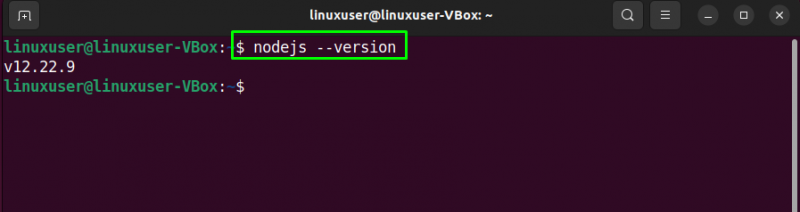
Kā instalēt Node.js Ubuntu 22.04, izmantojot Node Version Manager
Ja Tu gribi instalējiet noteiktu Node.js versiju tad jums vajadzētu izvēlēties nvm (Node Version Manager), kas ir bash skripts, kas ļauj vienā datorā instalēt un pārvaldīt vairākas Node.js versijas.
Pirmkārt, jums ir nepieciešams instalējiet nvm skriptu. Lai instalētu nvm, varat izmantot komandu curl vai wget (neatkarīgi no tā, kuru komandrindas utilītu esat instalējis savā sistēmā):
čokurošanās -O- https: // raw.githubusercontent.com / nvm-sh / nvm / v0.39.1 / install.sh | bash wget -qO- https: // raw.githubusercontent.com / nvm-sh / nvm / v0.39.1 / install.sh | bash 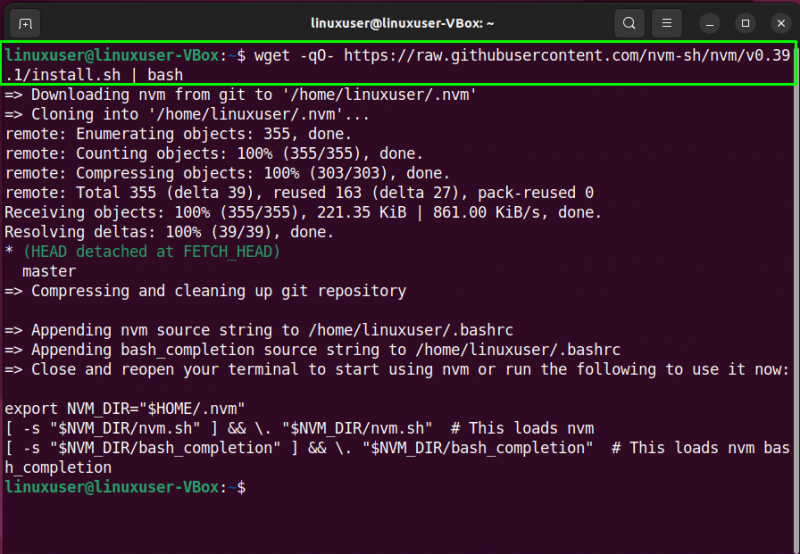
Aizveriet un atkārtoti atveriet savu termināli vai palaidiet tālāk norādīto komandu uz bash faila avots:
avots ~ / .bashrc 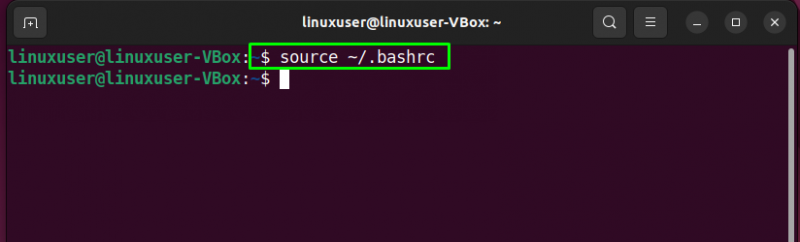
Tagad, lai uzskaitītu visas ar nvm pieejamās Node.js versijas, izmantojiet šo komandu:
nvm list-remote 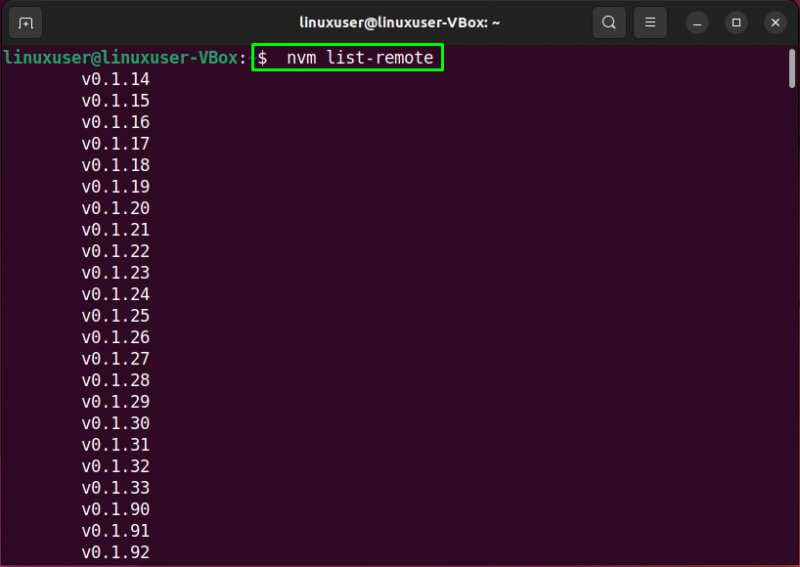
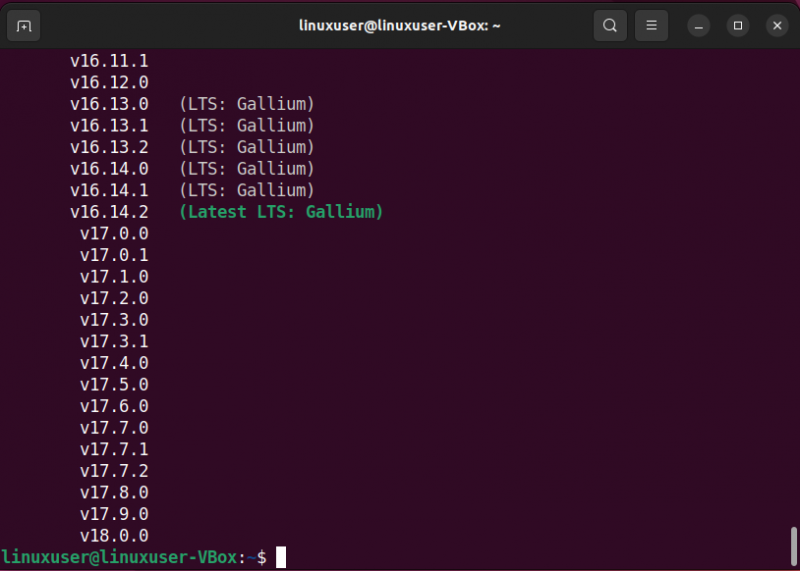
Lai instalētu noteiktu Node.js versiju Ubuntu 22.04, izmantojiet tālāk norādīto komandu:
nvm uzstādīt [ versijas_numurs ] 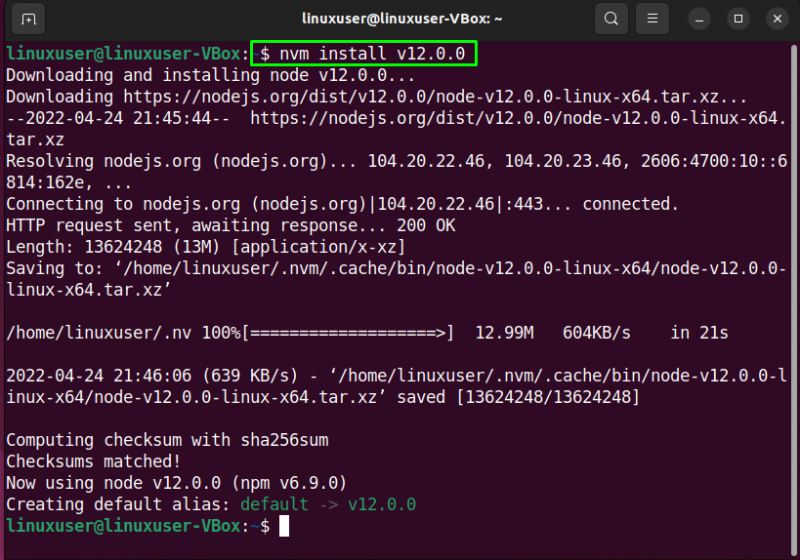
Izpildiet šo komandu, lai uzskaitītu visas instalētās Node.js versijas:
nvm ls 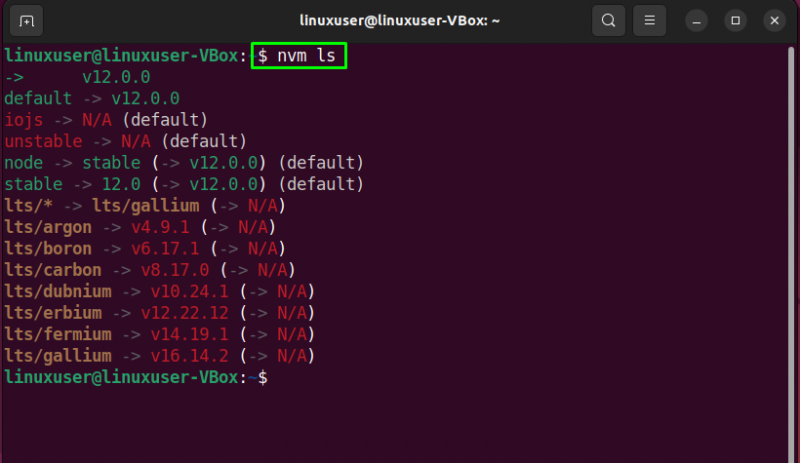
Varat izmantot šo komandu, lai mainītu sistēmas noklusējuma Node.js versiju:
nvm aizstājvārds noklusējuma [ versijas_numurs ] 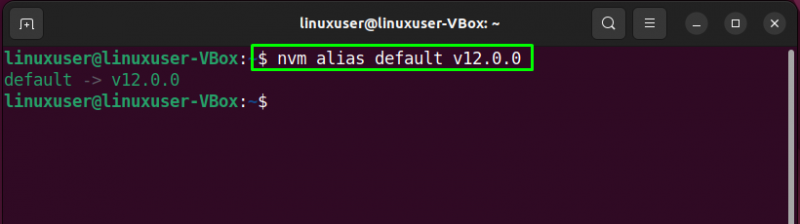
Lai aktivizētu Node.js versiju, izmantojiet šo komandu:
nvm lietošana [ versijas_numurs ] 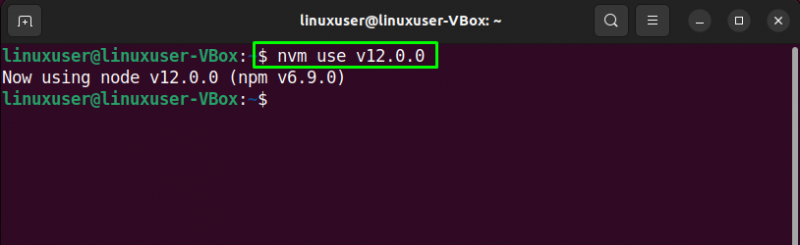
Kā instalēt Node.js operētājsistēmā Ubuntu 22.04, izmantojot NodeSource PPA
Varat arī izmantot NodeSource PPA lai instalētu noteiktu Node.js versiju. Izmantojiet čokurošanās komandu uz lejupielādēt skripts, lai instalētu vēlamo Node.js versiju:
čokurošanās -sL https: // deb.nodesource.com / setup_12.x | sudo -UN bash -Piezīme : Jūs varat aizstāt ' setup_12.x ' ar jūsu vēlamo versiju.
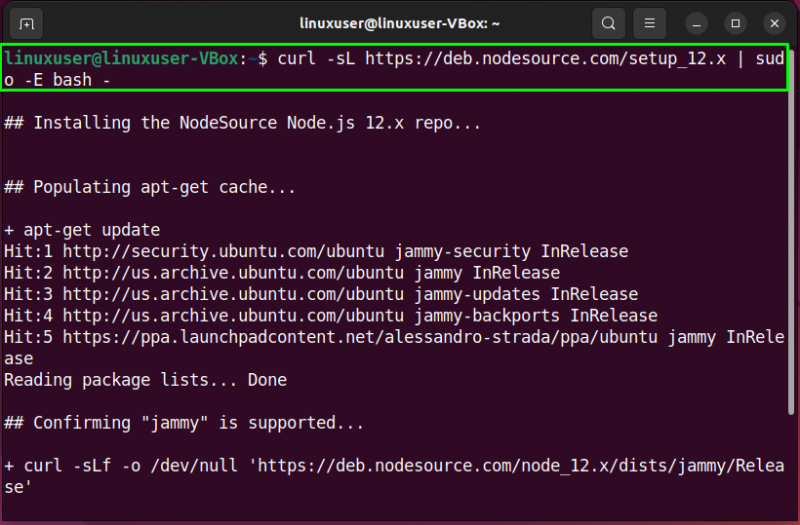
Kad pakotnes kešatmiņa ir atjaunināta, un NodeSource repozitorijs ir iespējots, palaidiet tālāk norādīto komandu uz instalēt Node.js:
sudo apt uzstādīt nodejs 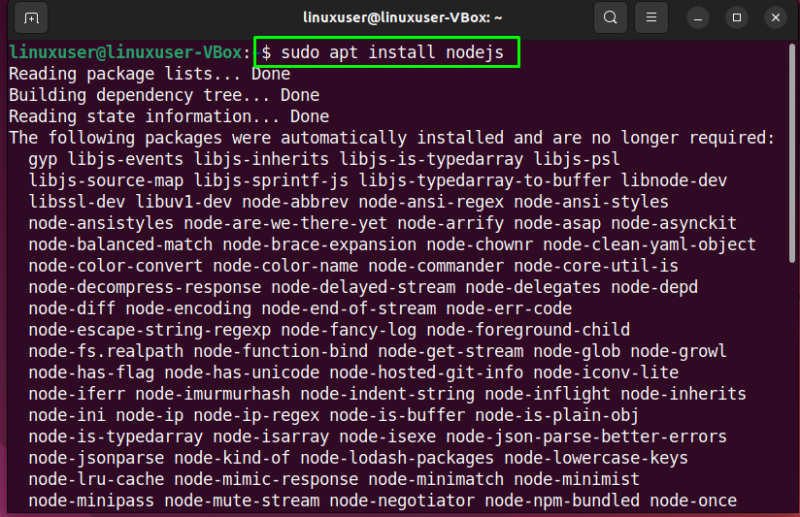
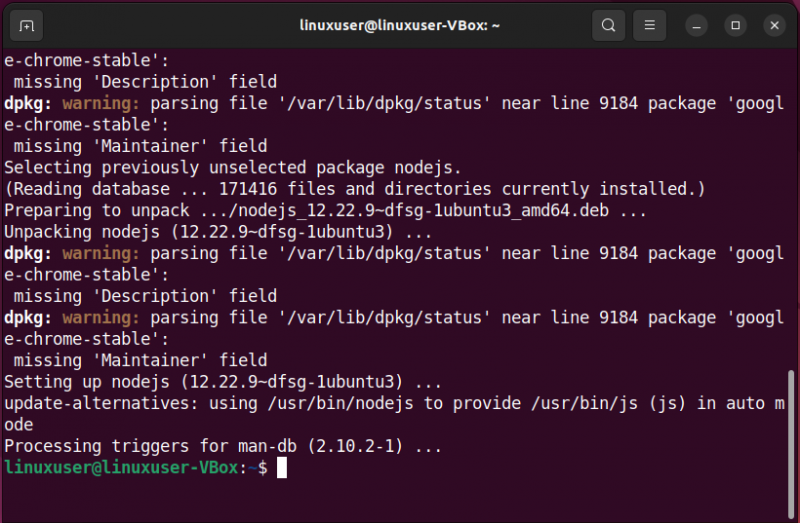
Izmantojiet šo komandu, lai pārbaudītu instalāciju:
mezgls -- versija 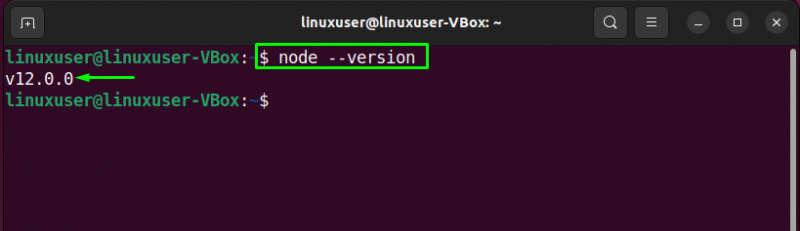
Secinājums
Node.js ir atvērtā koda izpildlaika vide, kas tiek izmantota JavaScript koda izpildei V8 dzinējā un galvenokārt tiek izmantota aizmugursistēmas/servera puses izstrādei. Šī ziņa jums parādīja trīs dažādas metodes no instalējot Node.js un tā pakotņu pārvaldnieks jūsu Ubuntu 22.04 mašīna. Šim nolūkam izmantotā metode ir atkarīga no elastības, kas jums nepieciešama, darbinot dažādas Node.js versijas.